高级建模方法(第6-4节)-GaussView的使用
- 格式:ppt
- 大小:4.09 MB
- 文档页数:32

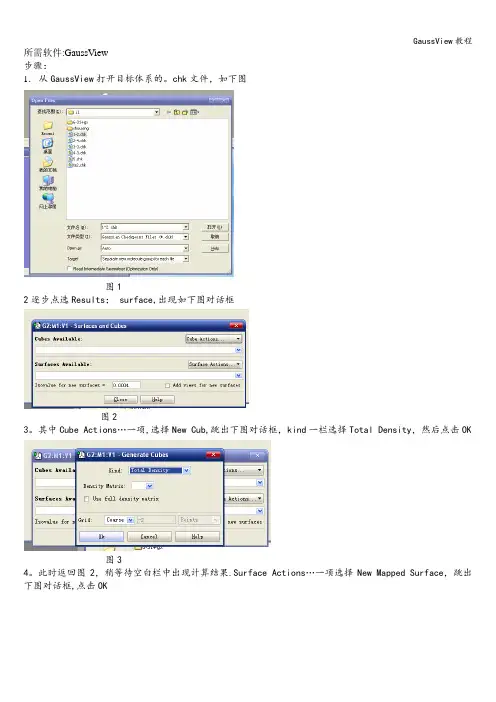
所需软件:GaussView
步骤:
1.从GaussView打开目标体系的。
chk文件,如下图
图1
2逐步点选Results; surface,出现如下图对话框
图2
3。
其中Cube Actions…一项,选择New Cub,跳出下图对话框,kind一栏选择Total Density,然后点击OK
图3
4。
此时返回图2,稍等待空白栏中出现计算结果.Surface Actions…一项选择New Mapped Surface,跳出下图对话框,点击OK
图4
5.稍等,便出现下图漂亮彩色静电势图
图5
怎么样,简简单单就作出了漂亮的静电势图^—^
可能你作出来的和我的不一样,这是因为透明度不同,显示的效果不一样。
编辑显示效果,依次请点击File, Preferences,如下图示:点击Surface选项卡,Transparent就是用来调节透明度的。
图6
编辑制作:赵继阳,参考GaussView《help》。
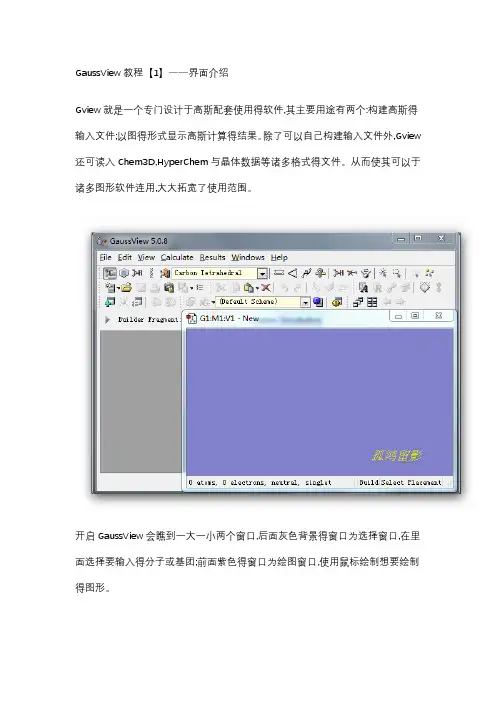
GaussView教程【1】——界面介绍Gview就是一个专门设计于高斯配套使用得软件,其主要用途有两个:构建高斯得输入文件;以图得形式显示高斯计算得结果。
除了可以自己构建输入文件外,Gview 还可读入Chem3D,HyperChem与晶体数据等诸多格式得文件。
从而使其可以于诸多图形软件连用,大大拓宽了使用范围。
开启GaussView会瞧到一大一小两个窗口,后面灰色背景得窗口为选择窗口,在里面选择要输入得分子或基团;前面紫色得窗口为绘图窗口,使用鼠标绘制想要绘制得图形。
菜单栏▪【File】主要功能就是建立,打开,保存与打印当前得文件▪【Edit】完成对分子得剪贴、拷贝、删除、抓图等▪【View】与显示分子相关得都在这个菜单下,如显示氢原子、键、元素符号、坐标等▪【Calculate】直接向Gaussian提交计算▪【Results】接收并显示Gaussian计算后得结果▪【Windows】控制窗体,如关闭、恢复等▪【Help】帮助快速工具栏【左面第一个】选择元素与价键,单击打开会瞧到一个元素周期表,通过它可以选择需要绘制得元素以及价态。
【左面第二个】环工具,作用与上一个差不多,只就是这里提供得都就是环状化合物残基;【左面第三个】提供常用得R基团模板,其中包括乙基、丙基、异丙基、异丁基等【左面第四个】氨基酸残基,使用它可以迅速绘制氨基酸【左面第五个】用户自定义基团,您可以将常用得基团存放到此处这条快速编辑栏中从左到右依次就是【键调整】|【键角调整】|【二面角调整】|【查询已有结构】|【增加化学键】|【删除化学键】|【翻转原子】|【单个选择】|【框选】|【去除选择】|【全选】这里面得所有选项都可以通过在绘图窗口点击右键得到。
3、常用工具栏这两条条工具栏就是最常用得,几乎所有软件都有得新建打开等工具GaussView教程【2】——构建分子这里以构建一个间氟苯乙烷分子并从GaussView里递交计算为例来说明。

Gaussview软件使用手册GaussView就是一个被设计来帮助准备输入进入高斯软件的文档以及以图形的形式来检验高斯软件完成并输出的结果的图形化的用户界面。
GaussView就是不在高斯软件的计算模块中,而就是以前端/后端的模式来协助高斯软件的运行。
GaussView为高斯用户提供了三种主要的便利。
首先,通过它先进的可视化工具,GaussView使得用户可以很快的做出大分子的结构图甚至就是很大的分子,然后旋转,在这些分子的基础上经过简单的搜寻操作来编译与放大。
它同样可以载入例如PDB类型的标准的分子结构文档。
第二,GaussView使得建立多种形式的高斯计算变得容易。
它使得准备为普通工作模式以及如ONIOM,QST2/OST3转变结构优化方法,CASSCF计算方法,周期边缘状态计算方法(PBC)以及其她的许多前沿方法的复杂的载入更加简单。
如果高斯软件被安装在了同一台电脑上的话,用户同样可以使用GaussView来进行工作。
最后,GaussView使得用户可以通过多种的图形技巧来检验高斯计算的结果。
高斯的计算结果中可以用图形来表示的有下列几种:1.经过优化的分子结构;2.分子轨道3.任何估算密度的电子密度表面;4.静电潜在表面;5.原子价;6.与振动频率相符的一般模型;7.IR,Raman,NMR,VCD以及其她的频谱;8.结构优化,IRC反应途径的后续,能级表面的扫描以及ADMP与BOMD轨道的模拟;9.整体能量的小部分以及其她来自于相同工作类型的数据;这本书为所有的GaussView结构提供了一个参考。
该软件的每一个程序的结构都被详细记录。
将项目按照一般目的分类。
在每一个分类中,项目就是按照逻辑结构来排列的,开始于最简单的项目,然后就是引用最广泛的项目,最后就是更加复杂与不经常使用的项目。
为了找出用户感兴趣的特殊信息,可以通过索引来打开有关主题或者就是特殊的对话框。
颜色收集以及对话在索引中的主题菜单下(下面直接中英语)显示了出来。

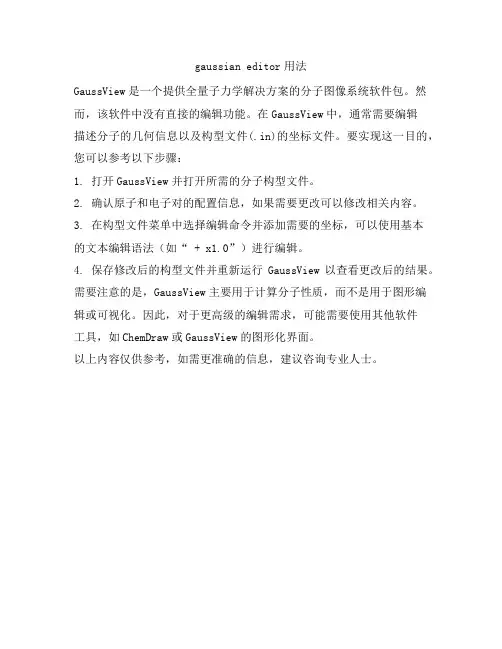
gaussian editor用法
GaussView是一个提供全量子力学解决方案的分子图像系统软件包。
然而,该软件中没有直接的编辑功能。
在GaussView中,通常需要编辑
描述分子的几何信息以及构型文件(.in)的坐标文件。
要实现这一目的,您可以参考以下步骤:
1. 打开GaussView并打开所需的分子构型文件。
2. 确认原子和电子对的配置信息,如果需要更改可以修改相关内容。
3. 在构型文件菜单中选择编辑命令并添加需要的坐标,可以使用基本
的文本编辑语法(如“ + x1.0”)进行编辑。
4. 保存修改后的构型文件并重新运行GaussView以查看更改后的结果。
需要注意的是,GaussView主要用于计算分子性质,而不是用于图形编辑或可视化。
因此,对于更高级的编辑需求,可能需要使用其他软件
工具,如ChemDraw或GaussView的图形化界面。
以上内容仅供参考,如需更准确的信息,建议咨询专业人士。
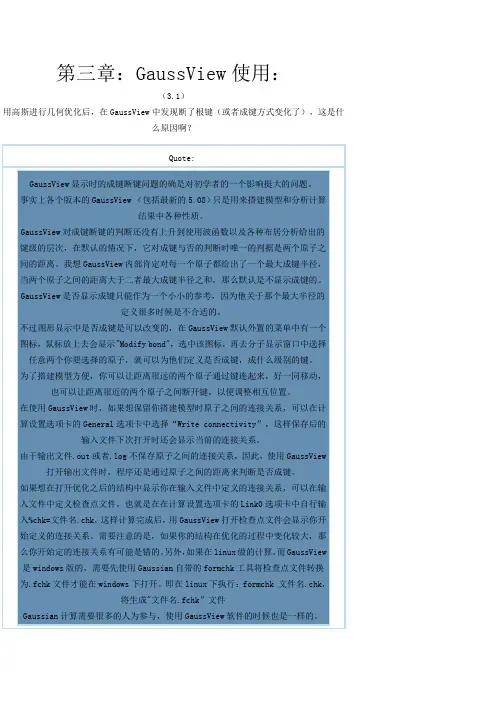
第三章:GaussView使用:(3.1)用高斯进行几何优化后,在GaussView中发现断了根键(或者成键方式变化了),这是什么原因啊?(3.2)想固定某部分原子(键长、键角、二面角、相对位置、相对方向。
)怎么做?(3.3)GaussView怎么打不开输出文件?后续问题:我明明放在桌面上了啊,怎么会有中文路径呢?后续问题:不好意思,楼上说的我还是不太明白。
请问什么是路径啊?把对话框中的Library 改成你的GV 的安装位置比如,我的安装位置D:\ProgramFiles\gview4,那我就把CostomFragment中的Library改成“D:\ProgramFiles\gview4”(3.4)原子可以改变编号吗?怎么改?Quote:原子当然可以改变编号了,这在寻找过渡态的时候有大用处。
在GV 工具栏上有个A的按钮,【图10】打开它可以改变原子编号,还可以插入虚原子,改变原子坐标等等。
注意改变原子编号的时候要按顺序,比如从小到大,不要乱改。
论坛附件上传下载教程阅尽铅华,不再吱声回复引用报告道具 TOPyjcmwgk版主帖子179 精华3 积分57 威望5楼发表于 2010-2-18 11:17 | 只看该作者踩窝窝送礼物问候Ta第四章:其它问题(4.1)要查某个杂志属于哪个数据库,怎么查呢?后续问题:不能下载啊,听说是权限问题,怎么解决呢?Quote:对于大部分的大学和科研单位,由于资本有限,不可能购买很多数据库。
只能利用别人帮忙下载一些期刊文献,但总18 点金币331 枚贡献0 点讨论指数21 点麻烦朋友总不太好。
熟话说,求人不如求己。
下面我把我怎么获得免费文献的经验告诉大家,希望有所帮助。
首先我们要知道我们要查的期刊文献属于哪个数据库。
至于哪些文献属于哪个数据库,例如化学期刊所属数据库列表:/blog/user _content.aspx?id=10282接下来我们就要知道各数据库的地址,我在这里列一些比较大的数据库:SD: WILEY:http://www3.interscience.wil /browse/?type=JOURNAL ACS:/about.html RSC:/Publishing/Journals/ SPRINGERLINK:http://www.springerli/journals/ THIEME:http://www.thieme.de/connec t/en/product-type/journals.html等等......知道这些数据库,我们就可以搜索到具体文献的下载地址,当然绝大部分文献下载要权限.你采用下面方式快速的获取你所需要的文献。


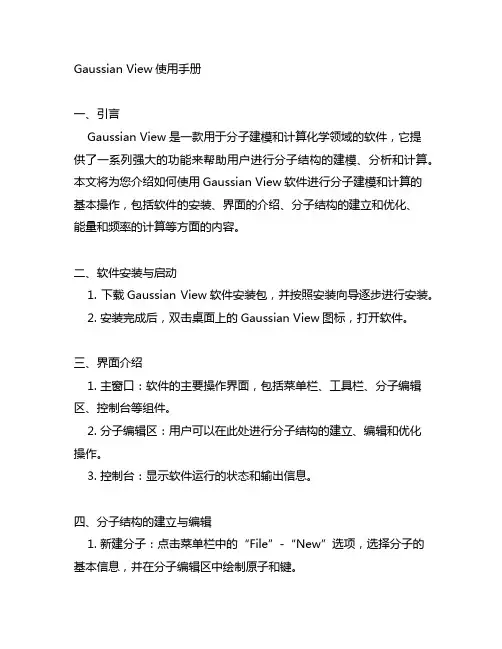
Gaussian View使用手册一、引言Gaussian View是一款用于分子建模和计算化学领域的软件,它提供了一系列强大的功能来帮助用户进行分子结构的建模、分析和计算。
本文将为您介绍如何使用Gaussian View软件进行分子建模和计算的基本操作,包括软件的安装、界面的介绍、分子结构的建立和优化、能量和频率的计算等方面的内容。
二、软件安装与启动1. 下载Gaussian View软件安装包,并按照安装向导逐步进行安装。
2. 安装完成后,双击桌面上的Gaussian View图标,打开软件。
三、界面介绍1. 主窗口:软件的主要操作界面,包括菜单栏、工具栏、分子编辑区、控制台等组件。
2. 分子编辑区:用户可以在此处进行分子结构的建立、编辑和优化操作。
3. 控制台:显示软件运行的状态和输出信息。
四、分子结构的建立与编辑1. 新建分子:点击菜单栏中的“File”-“New”选项,选择分子的基本信息,并在分子编辑区中绘制原子和键。
2. 分子编辑:在分子编辑区中可以通过拖动、旋转、缩放等操作改变分子的结构。
3. 分子优化:点击菜单栏中的“Calculate”-“Optimization”选项,对分子结构进行优化。
五、能量和频率的计算1. 能量计算:点击菜单栏中的“Calculate”-“Single Point Energy”选项,对已优化的分子结构进行能量的计算。
2. 频率计算:点击菜单栏中的“Calculate”-“Frequency”选项,对已优化的分子结构进行振动频率的计算。
六、结果分析与导出1. 结果可视化:在控制台中查看计算过程的输出信息和结果,包括能量、振动频率等数据。
2. 结果导出:将分子结构、能量、振动频率等结果导出为文件,方便后续的分析和报告撰写。
七、常见问题与解决方法1. 软件安装问题:如果在安装过程中遇到问题,可以参考官方的安装文档或联系技术支持。
2. 分子结构优化失败:可能是由于初始结构不合理或参数设置不当,可以尝试调整参数或重新建立分子结构。
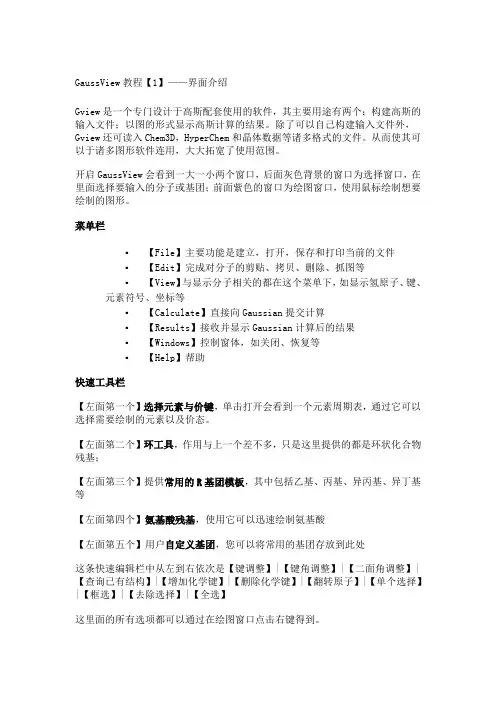
GaussView教程【1】——界面介绍Gview是一个专门设计于高斯配套使用的软件,其主要用途有两个:构建高斯的输入文件;以图的形式显示高斯计算的结果。
除了可以自己构建输入文件外,Gview还可读入Chem3D,HyperChem和晶体数据等诸多格式的文件。
从而使其可以于诸多图形软件连用,大大拓宽了使用范围。
开启GaussView会看到一大一小两个窗口,后面灰色背景的窗口为选择窗口,在里面选择要输入的分子或基团;前面紫色的窗口为绘图窗口,使用鼠标绘制想要绘制的图形。
菜单栏▪【File】主要功能是建立,打开,保存和打印当前的文件▪【Edit】完成对分子的剪贴、拷贝、删除、抓图等▪【View】与显示分子相关的都在这个菜单下,如显示氢原子、键、元素符号、坐标等▪【Calculate】直接向Gaussian提交计算▪【Results】接收并显示Gaussian计算后的结果▪【Windows】控制窗体,如关闭、恢复等▪【Help】帮助快速工具栏【左面第一个】选择元素与价键,单击打开会看到一个元素周期表,通过它可以选择需要绘制的元素以及价态。
【左面第二个】环工具,作用与上一个差不多,只是这里提供的都是环状化合物残基;【左面第三个】提供常用的R基团模板,其中包括乙基、丙基、异丙基、异丁基等【左面第四个】氨基酸残基,使用它可以迅速绘制氨基酸【左面第五个】用户自定义基团,您可以将常用的基团存放到此处这条快速编辑栏中从左到右依次是【键调整】|【键角调整】|【二面角调整】|【查询已有结构】|【增加化学键】|【删除化学键】|【翻转原子】|【单个选择】|【框选】|【去除选择】|【全选】这里面的所有选项都可以通过在绘图窗口点击右键得到。
3、常用工具栏这两条条工具栏是最常用的,几乎所有软件都有的新建打开等工具GaussView教程【2】——构建分子这里以构建一个间氟苯乙烷分子并从GaussView里递交计算为例来说明。
1、开启Gview2、双击按钮,选择苯基(第一个),会看到主程序框体中出现苯环在工作窗口单击,可以看到工作窗口也出现了一个苯环。
gaussian和gaussianview的具体操作
批处理的具体操作:
1、点击批处理按钮
()
2、选择Add,把需要处理的文件名复制粘贴过来,ok-ok。
一次一个。
3、添加完之后,点击File-save as-选择保存路径(保证与原文件在同一个文件夹里)-命名-保存-exit
4、File-open-选择上一步中保存的文件-打开-开始。
批处理之前的准备:
1、找到gaussian中已经有的example,选择需要批处理的几个文件,复制粘贴
到另外一个自己准备好的硬盘里。
2、显示扩展名:工具-文件夹选项-查看-取消隐藏已知文件类型的扩展名(把
前面方框中的勾去掉即可)-确定。
用gaussian view输入文件并计算运行结果:
1、打开gaussian view,新建一个分子,方法如下:或者直接
用给出的模板,在输入框中单击即可。
2、File—save—选择一个保存路径—输入保存名字(一定是英文的,加扩展名.gjf)—确定。
3、选择计算方法:calculate—Gaussian—method—
,如果需要该方法可直接在method一行中修改,但是默认hartree-fock计算速度快。
修改完之后,点击submit,然后叉掉窗口,没有修改的话直接叉掉窗口。
4、打开刚才保存的文件,对其中的内容进行修改:
,第四行中的改为
opt,把这些东西删掉,之后敲回车键几下,保存文件。
5、打开gaussian,file—open—选择刚刚保存的文件,打开后,点击对话框中的ok,再点击
开始,这时会提示你保存的输出结果,点确定,点开始按钮运行。
Gaussview软件使用手册GaussView是一个被设计来帮助准备输入进入高斯软件的文档以及以图形的形式来检验高斯软件完成并输出的结果的图形化的用户界面。
GaussView是不在高斯软件的计算模块中,而是以前端/后端的模式来协助高斯软件的运行。
GaussView为高斯用户提供了三种主要的便利.首先,通过它先进的可视化工具,GaussView使得用户可以很快的做出大分子的结构图甚至是很大的分子,然后旋转,在这些分子的基础上经过简单的搜寻操作来编译和放大。
它同样可以载入例如PDB类型的标准的分子结构文档.第二,GaussView使得建立多种形式的高斯计算变得容易.它使得准备为普通工作模式以及如ONIOM,QST2/OST3转变结构优化方法,CASSCF计算方法,周期边缘状态计算方法(PBC)以及其他的许多前沿方法的复杂的载入更加简单.如果高斯软件被安装在了同一台电脑上的话,用户同样可以使用GaussView来进行工作。
最后,GaussView使得用户可以通过多种的图形技巧来检验高斯计算的结果。
高斯的计算结果中可以用图形来表示的有下列几种:1.经过优化的分子结构;2.分子轨道3.任何估算密度的电子密度表面;4.静电潜在表面;5.原子价;6.与振动频率相符的一般模型;7.IR,Raman,NMR,VCD以及其他的频谱;8.结构优化,IRC反应途径的后续,能级表面的扫描以及ADMP和BOMD轨道的模拟;9.整体能量的小部分以及其他来自于相同工作类型的数据;这本书为所有的GaussView结构提供了一个参考.该软件的每一个程序的结构都被详细记录.将项目按照一般目的分类。
在每一个分类中,项目是按照逻辑结构来排列的,开始于最简单的项目,然后是引用最广泛的项目,最后是更加复杂和不经常使用的项目。
为了找出用户感兴趣的特殊信息,可以通过索引来打开有关主题或者是特殊的对话框。
颜色收集以及对话在索引中的主题菜单下(下面直接中英语)显示了出来。